Microsoft Teams continue d'accroître sa présence dans l'espace de réunion en ligne. Si vous utilisez Équipes Microsoft, vous savez peut-être qu'il existe plusieurs façons de créer un lien de réunion Microsoft Teams.
Nous allons vous montrer comment planifier une nouvelle réunion dans MS Teams ou Perspectives et envoyer le lien de la réunion aux invités, internes et externes. Vous apprendrez comment planifier une nouvelle réunion Teams, inviter des personnes et ajuster les options de réunion. Nous verrons également comment créer un lien Meet Now pour les réunions à la volée.
Créer un lien de réunion planifiée Teams via le calendrier Teams
Pour créer et envoyer une nouvelle invitation à une réunion planifiée via le calendrier Teams, ouvrez Microsoft Teams, accédez à la vue Calendrier et sélectionnez le bouton Nouvelle réunion .
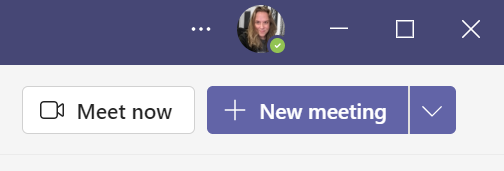
À partir de là, vous pouvez ajouter des détails sur la réunion. Par exemple, donnez un nom à votre réunion ou événement. Ensuite, ajoutez des participants. Pour ajouter des personnes faisant partie de votre organisation, saisissez simplement leur nom. Pour ajouter des utilisateurs externes, saisissez leur adresse e-mail. Si vous le souhaitez, vous pouvez également préciser qui est un participant obligatoire et qui est facultatif.
Si vous souhaitez partager la réunion sur un canal Teams, sélectionnez Partager sur un canal , puis sélectionnez un canal. N'oubliez pas que seuls les membres de la chaîne peuvent assister à une réunion de chaîne.
Choisissez la date ainsi que l'heure de début et de fin de votre réunion, ou sélectionnez le bouton bascule Toute la journée .
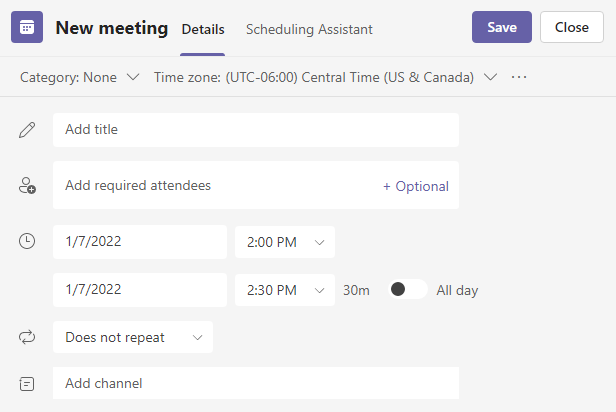
Pour créer une réunion programmée récurrente, sélectionnez Répéter et spécifiez la fréquence à laquelle la réunion se répétera.
Lorsque vous êtes prêt, sélectionnez le bouton Enregistrer pour envoyer les invitations avec le lien de participation à tous les invités à la réunion. Sur l'application mobile, le bouton Enregistrer ressemble à une coche.
Les participants à la réunion recevront un e-mail contenant le lien permettant de rejoindre la réunion Microsoft Teams. La réunion apparaîtra dans l'onglet Calendrier de l'application Teams et, s'ils utilisent Outlook, la réunion apparaîtra sur leur calendrier Outlook.
Comment créer un lien de réunion Microsoft Teams Meet Now
Les liens de réunion Microsoft Teams peuvent être utilisés à tout moment. Même si la réunion a été programmée à une date et une heure spécifiques, les utilisateurs peuvent sélectionner le lien de la réunion et lancer la réunion quand ils le souhaitent..
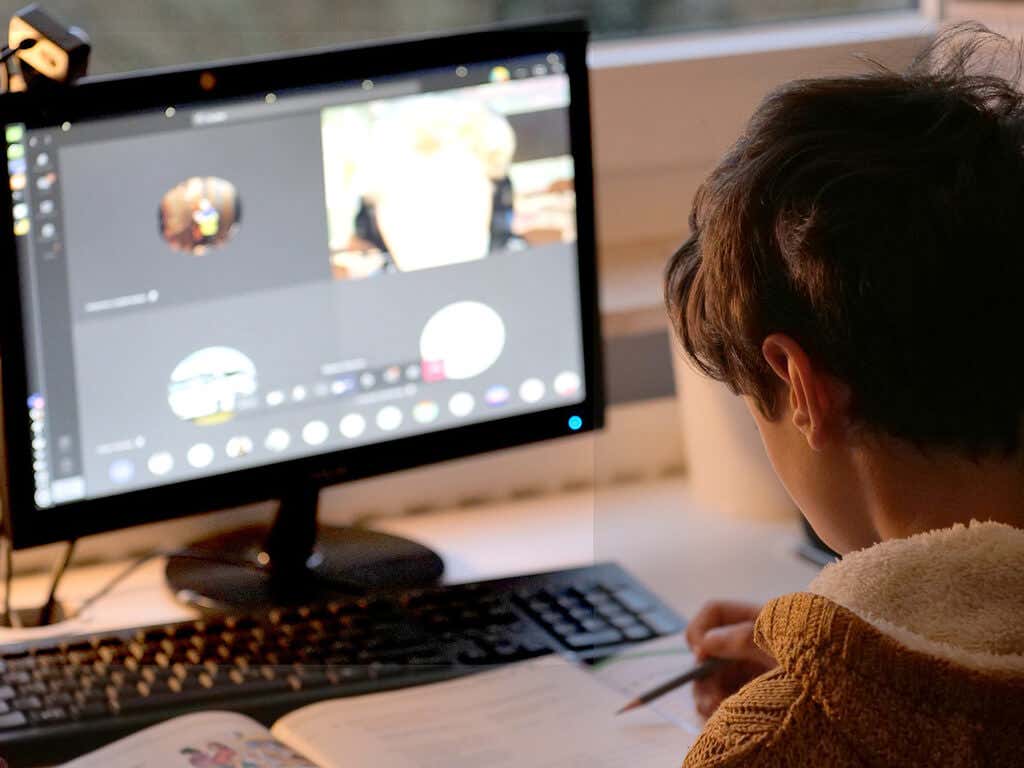
Cela dit, si vous souhaitez créer un lien de réunion à la volée, Microsoft Teams facilite la tâche et vous pouvez créer des liens de réunion à partir de différents onglets de l'application Microsoft Teams.
Rencontrez-vous maintenant à partir du calendrier Microsoft Teams
Dans l'onglet Calendrier de Teams, sélectionnez le bouton Se réunir maintenant . Donnez un nom à votre réunion, puis sélectionnez le bouton Obtenir un lien à partager ou le bouton Démarrer la réunion .
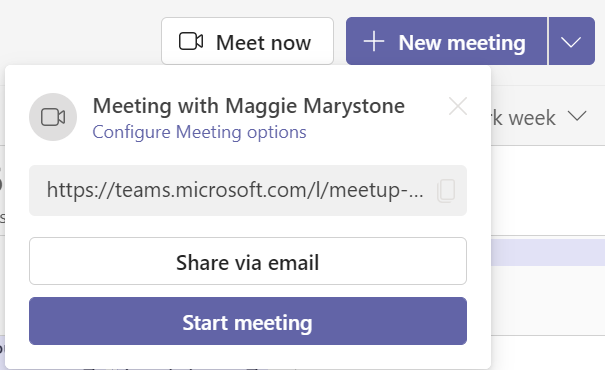
Si vous choisissez Obtenir un lien à partager , vous pourrez à partir de là copier le lien de la réunion dans le presse-papiers, partager le lien par e-mail ou démarrer la réunion. Vous verrez également un lien vers Configurer les options de réunion .
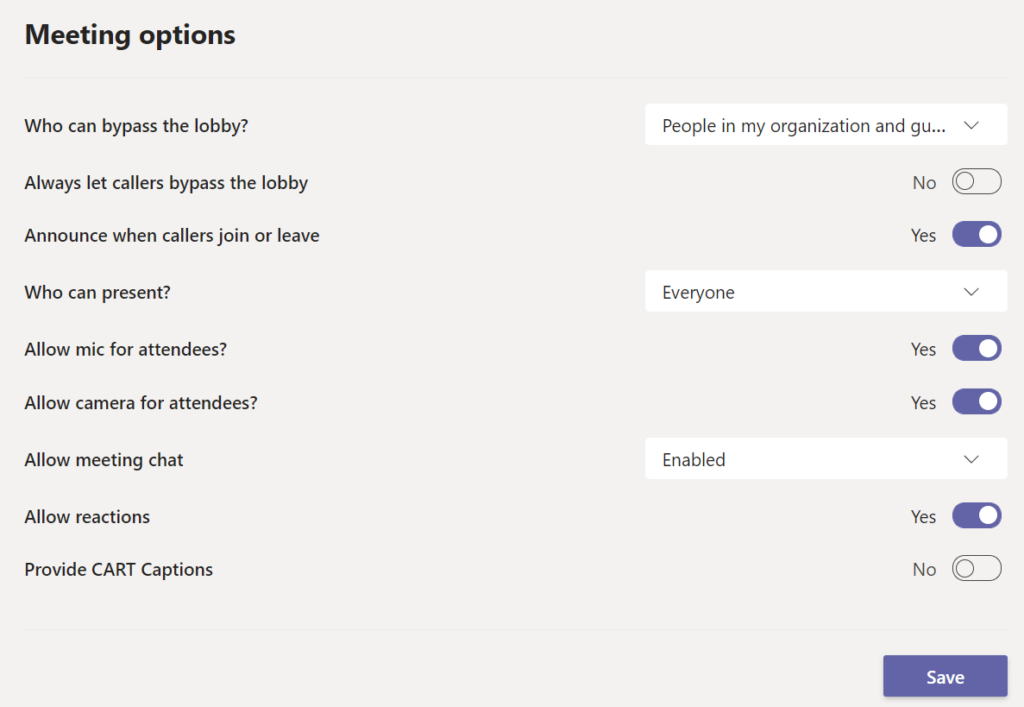
La page Options de réunion vous permet de définir les rôles des participants à la réunion et d'autres paramètres, par exemple si les personnes peuvent contourner le lobby ou partager leur écran.
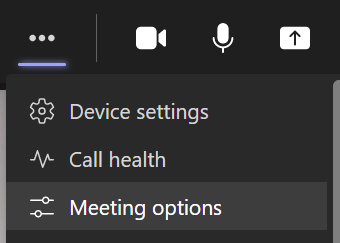
Vous pouvez toujours accéder aux options de réunion pendant une réunion en sélectionnant Plus d'actions en haut de la fenêtre de la réunion, puis Options de réunion .
Rencontrez-vous maintenant depuis l'onglet Équipes
Pour rencontrer maintenant les membres d'un canal d'équipe, sélectionnez l'onglet Équipes. Sélectionnez ensuite une chaîne. Enfin, sélectionnez le bouton Rencontrer pour lancer une réunion immédiatement. Selon la largeur de votre fenêtre Teams, le bouton Meet peut ressembler à une icône vidéo.

Si vous préférez planifier une réunion, sélectionnez la flèche déroulante à côté de Meet et sélectionnez Planifier une réunion .
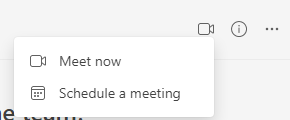
Lorsque la réunion est lancée, vous serez invité à copier le lien de la réunion ou à ajouter des participants à la réunion.
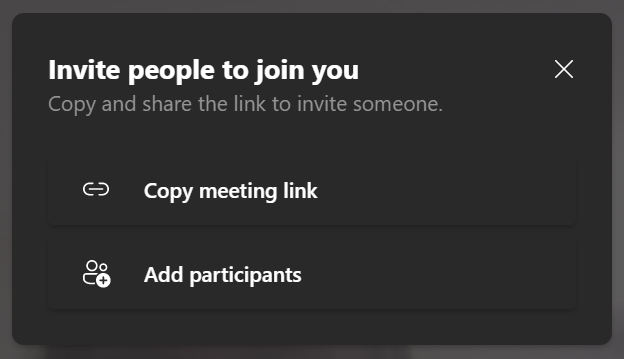
Si vous copiez le lien de la réunion, vous pouvez l'envoyer à toute personne que vous souhaitez inviter à rejoindre la réunion par e-mail, chat ou n'importe quelle application de messagerie.
Rencontrez-vous maintenant depuis Microsoft Teams Chat
Dans l'onglet Chat de Teams, sélectionnez le groupe de discussion que vous souhaitez rencontrer, puis sélectionnez le bouton Appel vidéo .
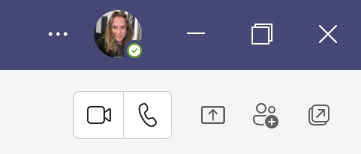
Dans ce cas, aucun lien de réunion n'est créé puisque vous avez appelé directement la personne. Vous pouvez toutefois ajouter des personnes à la réunion. Pour ajouter quelqu'un, sélectionnez le panneau des participants et saisissez un nom ou un numéro de téléphone dans le champ Inviter quelqu'un ou composer un numéro ..
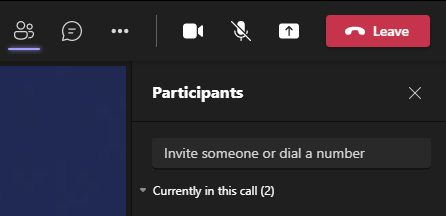
Notez que vous ne pouvez inviter une personne par son nom que si elle fait partie de votre organisation. Pour les personnes externes à votre organisation, saisissez leur numéro de téléphone.
Comment créer un lien de réunion planifiée Teams avec Microsoft Outlook
Microsoft Teams et Microsoft Outlook sont entièrement intégrés. Suivez ces étapes pour créer un lien de réunion planifiée Teams dans la version en ligne d'Outlook.
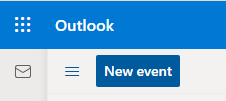
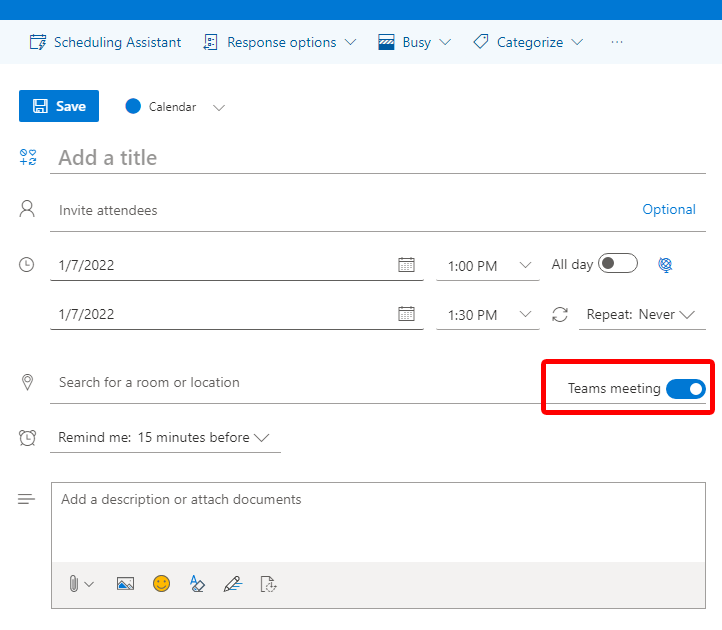
Lorsque vous ouvrez l'événement sur votre calendrier, vous verrez le lien de la réunion Teams dans la description de l'événement.
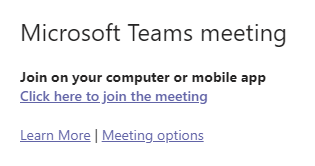
L'ajout d'un lien Teams lors de la planification d'une réunion dans l'application mobile Outlook fonctionne de la même manière. Sélectionnez le bouton bascule Réunion en ligne lorsque vous remplissez les détails de l'événement et enregistrez l'événement pour envoyer des invitations aux participants.

Si vous utilisez la version de bureau d'Outlook, utilisez le complément Microsoft Teams lors de la planification d'une réunion. Il ajoutera automatiquement un lien de réunion Teams à un événement lorsque vous le sélectionnez.
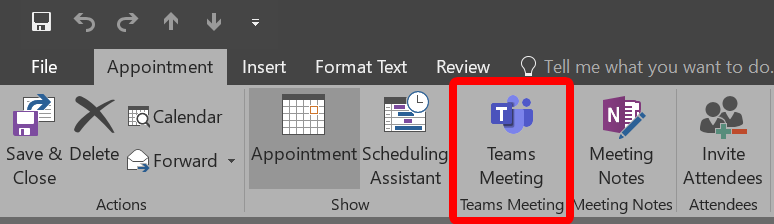
Ce complément est automatiquement installé si Microsoft Teams et Office 2013, Office 2016 ou Office 2019 sont installés sur votre PC Windows. Il n'est pas nécessaire d'installer le complément vous-même.
En savoir plus sur Microsoft Teams
Maintenant que vous avez appris plusieurs façons de créer des liens de réunion dans Microsoft Teams, prenez quelques minutes pour examiner quelques trucs et astuces ou apprenez à effectuer des tâches plus avancées comme créer des salles de sous-commission. ou créer une nouvelle équipe à partir de zéro.
.